Isi artikel:
- 1 Cara mengatasi masalah saat menggunakan proxy
- 2 Langkah 1. Menonaktifkan server proxy
- 3 Langkah 2. Mengkonfigurasi broker
- 4 Apa yang harus dilakukan jika server proxy tidak digunakan untuk koneksi dengan jaringan
Cara mengatasi masalah saat menggunakan proxy
Menemukan solusi untuk masalah ini “Periksa pengaturan server proxy dan firewall “tergantung pada apakah pengguna memasuki jaringan melalui proxy atau tidak Menurut fitur fungsional server perantara, Anda bisa dibagi menjadi dua varietas: server web dan aplikasi, diinstal pada PC. Jika koneksi dilakukan melalui aplikasi (Kerio atau Squid), maka Anda perlu memeriksa apakah pengaturannya salah. Masuk Jika Anda mengakses jaringan menggunakan sumber daya proxy jarak jauh, ada dua solusi untuk masalah ini:
- Lihat daftar server perantara yang tersedia
- pastikan bahwa port proxy saat ini tidak sibuk dengan yang lain tugas, sebagai akibatnya layanan sementara diblokir.
Untuk memverifikasi bahwa PC beroperasi secara normal, akses jaringan melalui proksi dari komputer lain. Jika pesan juga muncul “Periksa pengaturan proxy dan firewall Anda,” lalu ambil langkah-langkah berikut.
Kesalahan terkait:
- NET :: ERR_CERT_AUTHORITY_INVALID;
- ERR_CONNECTION_TIMED_OUT.
Langkah 1. Menonaktifkan server proxy
Hal pertama yang dapat Anda coba untuk mematikan server proxy, meskipun ini akan cukup menyakitkan bagi pengguna. Metode yang menyakitkan dinamai karena akses ke jaringan akan tetap dan situs akan menjadi boot, tetapi tidak semua sumber daya akan dapat mengakses, tetapi hanya untuk mereka yang tidak bekerja melalui server perantara. Sisanya akan tetap diblokir. Anda dapat menonaktifkan proxy di pengaturan browser yang Anda gunakan untuk mengakses Internet. Tentu saja, di setiap browser menu pengaturan terlihat berbeda, tetapi secara umum, prosesnya dapat digambarkan sebagai berikut:
- “Pengaturan” → “Lanjutan” → “Jaringan”;
- lalu “Koneksi” → “Konfigurasi” atau “Ubah pengaturan server proxy ”;
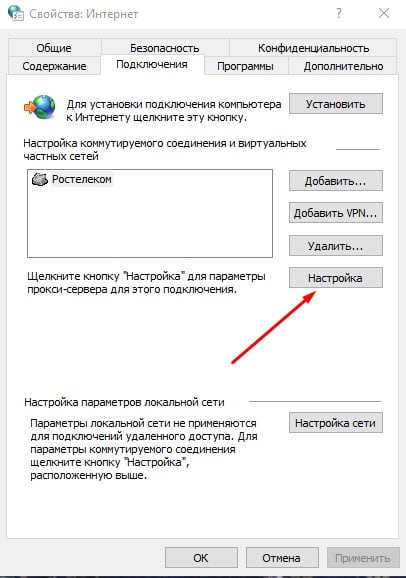
Pengaturan pengaturan proxy di Yandex
- hapus nilai dalam bidang pengaturan server mediasi dan atur gunakan parameter sistem atau hapus centang pada kotak “Gunakan server proxy untuk koneksi ini.”
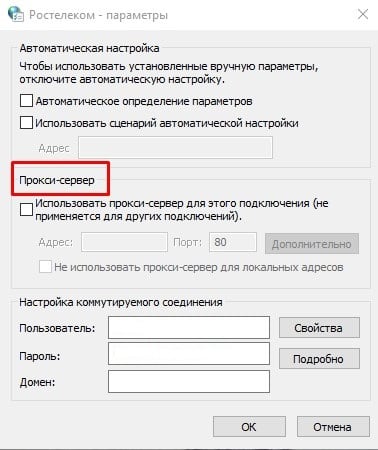
Data proxy
Langkah 2. Mengkonfigurasi broker
Lebih efektif adalah metode konfigurasi server proxy. Pertimbangkan proses ini. Dalam jaringan ditata daftar gratis server mediasi tersedia untuk negara tertentu. Apa yang harus kamu lakukan? perlu dilakukan?
- temukan proxy untuk negara Anda;
- tentukan protokol mana yang Anda butuhkan – Socks 4/5, HTTP / HTTPS
- tuliskan alamat IP dan port yang diusulkan;
- buka pengaturan jaringan di browser Anda (sebelum melakukan ini, lanjutkan “Pengaturan” → “Lanjutan”);
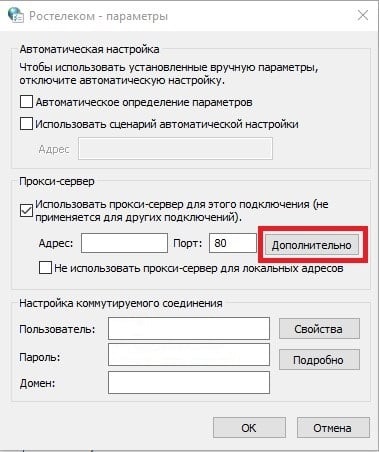
Masuk ke pengaturan lanjutan
- masukkan nilai yang terekam dalam bidang khusus;
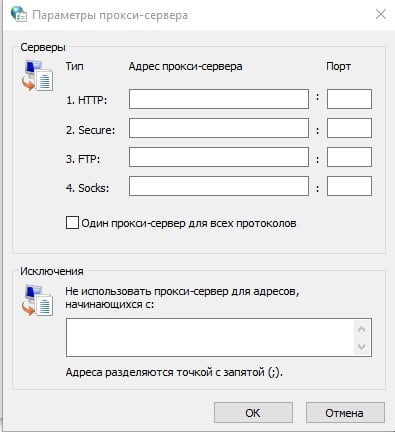
Memasukkan Alamat IP dan Nomor Port
- restart browser (dalam kasus kami, ini Yandex).
Sekarang Anda dapat memeriksa alamat IP Anda dengan salah satu layanan. Dia adalah menentukan bahwa Anda tidak mengakses jaringan dari komputer Anda, tetapi dengan diubah dalam pengaturan IP. Tetapi dalam hal ini tidak akan ada data OS dan host yang digunakan, dan informasi tentang lokasi Anda akan tidak bisa diandalkan.
Apa yang harus dilakukan jika server proxy tidak digunakan untuk terhubung jaringan
Jika proxy tidak digunakan untuk terhubung ke Internet, dan pesan “Periksa pengaturan server proxy dan firewall” masih muncul, lalu coba yang berikut:
- pastikan internet berfungsi dengan baik (jika perlu reboot modem / router atau bahkan putuskan sambungan untuk sementara waktu mereka dari makanan);
- nyalakan kembali komputer Anda secara normal – mungkin sistemnya hanya “lelah” dan dia butuh istirahat pendek;
- buka situs dari komputer lain – mungkin diamati kesalahan dalam pengoperasian sumber daya atau penyedia Anda;
- buka halaman web dari browser lain – mungkin Browser tidak berfungsi dengan benar dan Anda perlu mengkonfigurasi ulang instal ulang;
- periksa apakah situs tersebut diblokir oleh antivirus yang terdeteksi risiko keamanan (biasanya program menampilkan pesan tentang ini).
Jika tindakan ini tidak membantu, coba yang berikut ini. Mungkin bahwa pengembang situs telah mengubah IP, dan PC berusaha menghubungi sumber daya di alamat lama. Dalam hal ini, buka prompt perintah dan masukkan perintah ipconfig / flushdns (seperti masalahnya dengan pengaturan DNS).
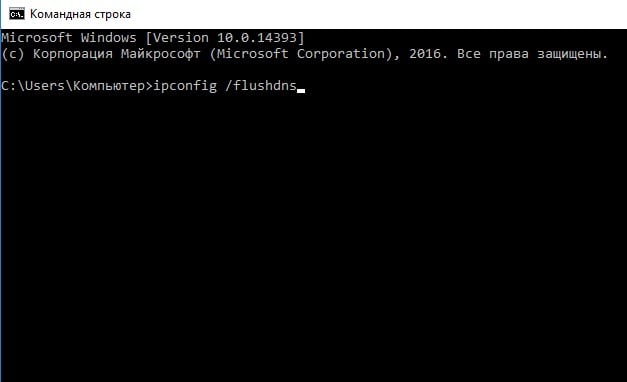
Memasukkan ipconfig / flushdns di baris perintah
Saat menggunakan perangkat lunak tertanam yang melindungi PC Anda dari berbagai ancaman – firewall, firewall, firewall – melihat pengaturan, karena program serupa dapat memblokir akses ke situs daftar hitam.
Inilah yang bisa dilakukan oleh pengguna biasa menemukan pesan sistem “Periksa pengaturan proksi dan firewall. ”
